Logicool ゲームソフトウェアが起動できない場合の対処方法
Windows10 PCにおいて「Logicool ゲームソフトウェア」が起動できない時があります。
アプリアイコンをクリックしても、ロードはしていそうなものの立ち上がらない状態。
Logicool ゲームソフトウェアの通常挙動ははPCを起動後、アプリアイコンを1クリックした場合は、マウスポインタの設定やプロファイルを読み込む動作をしてアプリ画面は立ち上がらない、2クリック目移行はアプリ画面が立ち上がるようになる。
原因は、アプリケーションは開いているものの何らかの処理に失敗しているものと思われます。
ゲームソフトウェアが起動できない時の対処法
Gキーを使わないまでも、マウスポインタのスピード・感度などもLogicool ゲームソフトウェアで制御している場合は、起動してくれないと遅くて使いにくいですね。
この場合の対処法としてタスクマネージャーのプロセス一覧から「Logicool Gaming Framework」または「Logicool ゲームソフトウェア」を見つけてタスクを終了させます。
状態によって名称は違いますがアプリケーションファイルはどちらもLCore.exeです。
タスクを終了した後、再度起動を試してみれば問題なく起動する可能性が高いです。
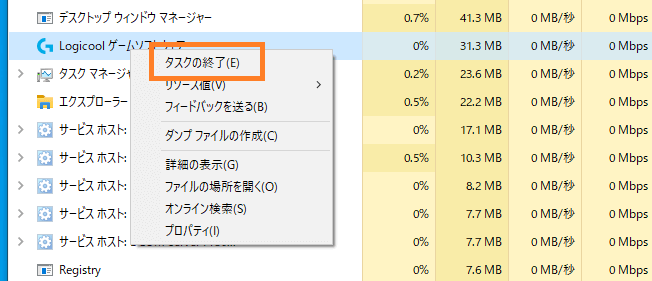
それでも、ゲームソフトウェアが起動できない時の対処法としてシンプルにWindowsの再起動が有効かと思われます。
Logicool ゲームソフトウェアはスタートアプリに設定することも可能(デフォルトでスタートアプリに設定されていたかも)。
起動できない状態になることはあまりないので、スタートアプリに登録している場合にも同じ不具合があるかどうかは確認できずです。
ゲームソフトウェア、プロファイルの保存場所をクリックしてもこの記事に飛んできます。
コメントありがとうございました。
変なリダイレクトがかかっているようで、応急処置として対応修正しました。
https://1-notes.com/logicool-gaming-software-profile-storage-location-2/
ありがとうございます、起動できました